windows10系统下怎样加粗字体
win10系统默认字体和win7系统相比细小了不少,因此一些用户在升级系统后难免会有一些不适应。那么,有什么方法可以解决这种情况呢?在本文中小编就要给大家详细介绍一下如何将win10系统中的默认字体加粗一些,看着能够清晰一些。
推荐:win10系统下载32位
具体如下:
1、右击桌面空白处,在菜单中点击“显示设置”选项;
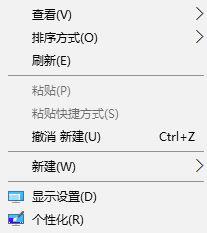
2、弹出下面这个窗口点最下面的“高级显示设置”,如图所示(由于“更改文本、应用和其他项目的大小”设置后没什么效果,不建议设置);
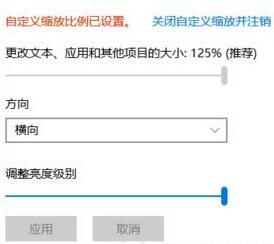
3、如图所示,在打开的高级显示设置界面点“文本和其他项目大小调整的高级选项”选项;
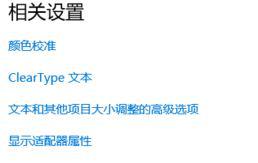
4、此时在右侧"更改项目的大小"下面点击蓝色字样的“设置自定义缩放级别”;
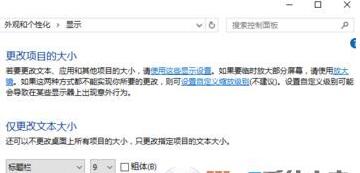
5、将“缩放为正常大小的百分比”设置为 124,点击确定,如下图所示:
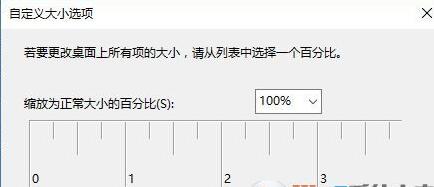
6、此时会回到显示界面,我们对标题栏、图标等等所有系统字体进行修改,并勾选后面的“加粗”按钮,选择好后点击【应用】搞定。
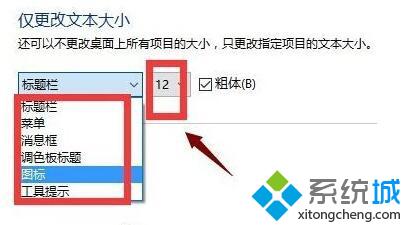
按照上述步骤设置完成后,我们重启一次计算机就能够看到加粗字体后的win10系统界面效果。希望本教程能够帮助到所有有需要的朋友们!
相关教程:mac office 字体win7系统怎样安装字体windows7 系统字体win7系统怎么添加字体我告诉你msdn版权声明:以上内容作者已申请原创保护,未经允许不得转载,侵权必究!授权事宜、对本内容有异议或投诉,敬请联系网站管理员,我们将尽快回复您,谢谢合作!










